Heim >Computer-Tutorials >Computerwissen >So löschen Sie die Win7-Ein-Klick-Wiederherstellung
So löschen Sie die Win7-Ein-Klick-Wiederherstellung
- 王林nach vorne
- 2024-02-15 16:33:071274Durchsuche
Der PHP-Editor Banana stellt Ihnen heute vor, wie Sie die Ein-Klick-Wiederherstellungsfunktion von Win7 löschen. Wenn Sie das Betriebssystem Windows 7 verwenden, kann uns die Ein-Klick-Wiederherstellungsfunktion dabei helfen, das System in seinen ursprünglichen Zustand zurückzusetzen. Manchmal müssen wir diese Funktion jedoch möglicherweise löschen. Im Folgenden stellen wir Ihnen im Detail vor, wie Sie die Ein-Klick-Wiederherstellungsfunktion von Win7 löschen, damit jeder diese Technik problemlos beherrschen kann.
1. Öffnen Sie das Startmenü und wählen Sie Systemsteuerung, wie in der Abbildung unten gezeigt:
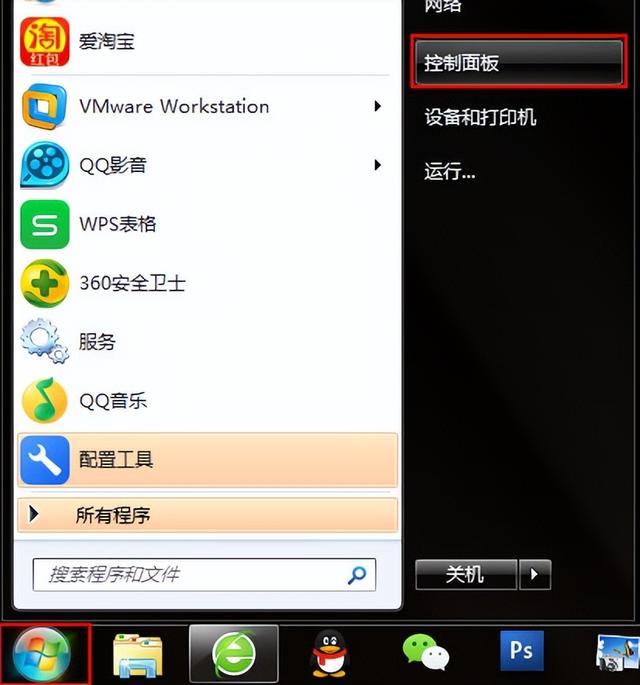
3 Computer“, wie in der Abbildung unten gezeigt. Anzeige:
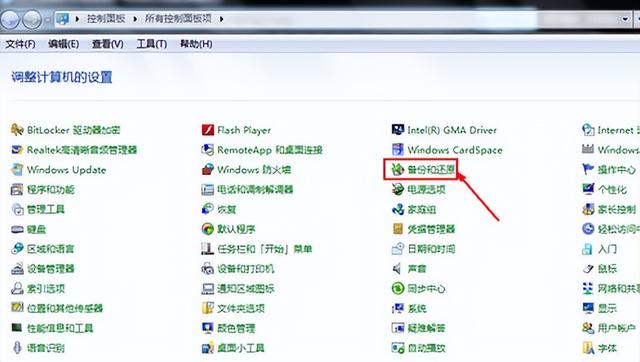
4. Klicken Sie auf „Systemwiederherstellung öffnen“, wie in der Abbildung unten gezeigt:
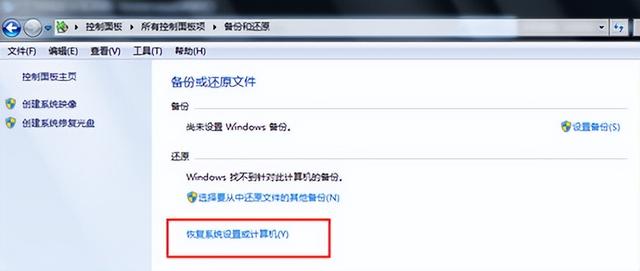
5. Folgen Sie den Anweisungen und klicken Sie auf „Weiter“, wie in der Abbildung unten gezeigt:
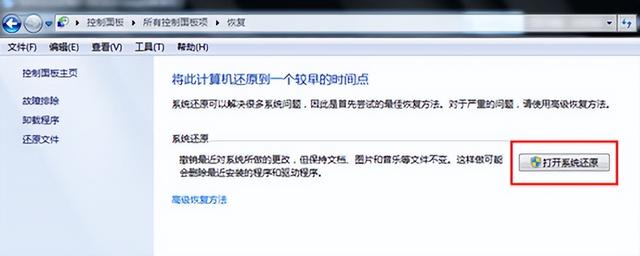
6. Wählen Sie den Wiederherstellungspunkt aus, bei dem es sich um den zuvor verwendeten Wiederherstellungspunkt handelt, klicken Sie auf Weiter, wie im Bild unten gezeigt:
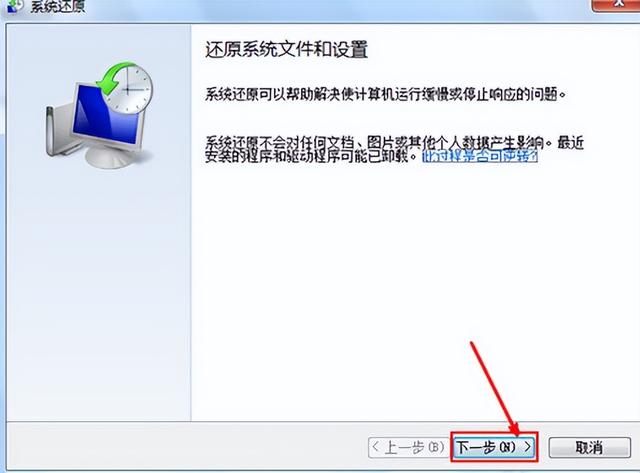
7 Klicken Sie auf die Schaltfläche „Fertig stellen“ und starten Sie dann die Systemwiederherstellung im Bild unten dargestellt:
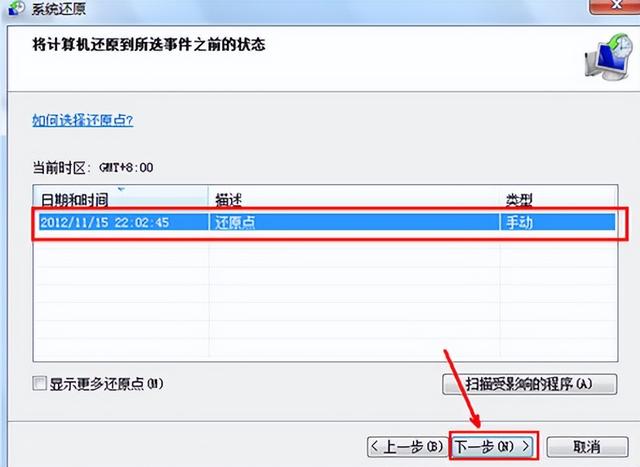
Das obige ist der detaillierte Inhalt vonSo löschen Sie die Win7-Ein-Klick-Wiederherstellung. Für weitere Informationen folgen Sie bitte anderen verwandten Artikeln auf der PHP chinesischen Website!

